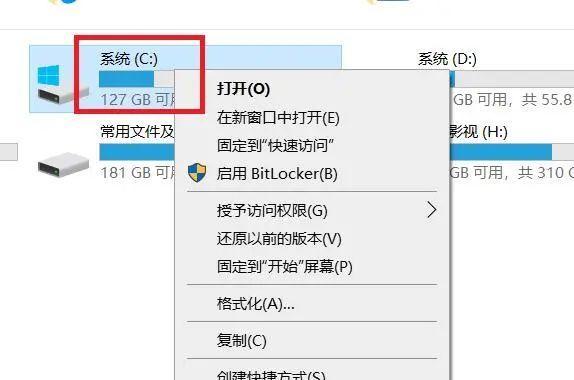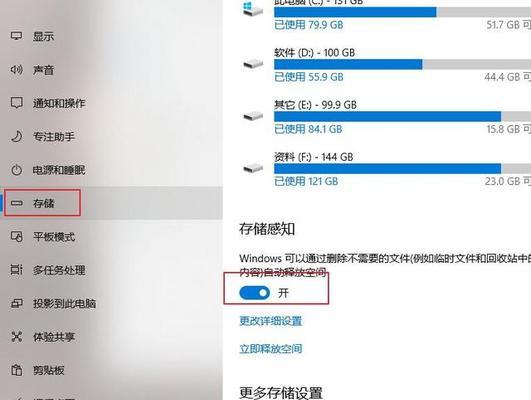随着电脑使用时间的增长,c盘内存逐渐被占满,导致电脑变慢、卡顿,影响使用体验。此时,我们需要对电脑c盘进行清理,来释放内存,让电脑更快更顺畅。如何清理电脑c盘内存呢?下面将为您详细讲解。
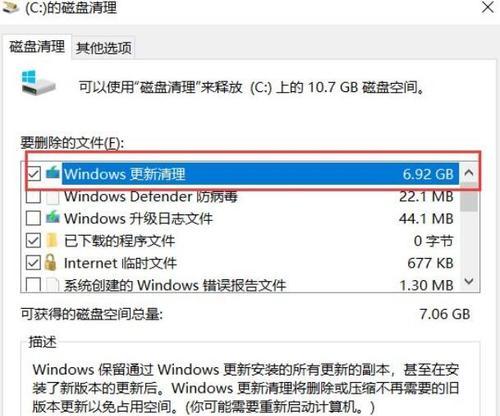
清理垃圾文件
通过运行磁盘清理程序,可以删除系统和应用程序的临时文件、回收站文件、日志文件、缩略图、临时internet文件等垃圾文件,从而释放存储空间。
卸载不需要的程序
在控制面板中打开“卸载程序”选项,找出不再使用的软件或应用程序,并进行卸载操作。卸载之后,将会释放大量的存储空间。
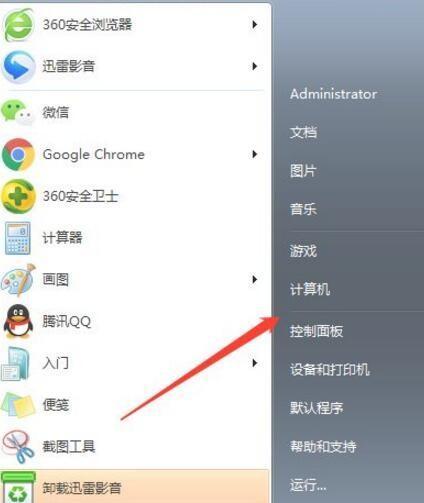
优化系统配置
通过合理配置系统,减少程序开机自启动,禁止自动更新等操作,可以降低系统占用内存和硬盘空间。
清理无用的下载文件
在下载文件夹中,经常会堆积着大量无用的文件和软件,这些文件很容易被忽视,清理这些文件可以释放大量的空间。
清理回收站
回收站内存放着我们删除的文件,这些文件占据了大量空间。可以在桌面上右键单击回收站图标,选择“清空回收站”,进行清空操作。
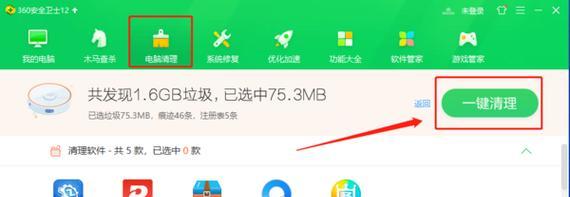
禁用休眠功能
在控制面板中点击“电源选项”,进入“更改计算机睡眠时间”选项,将“休眠”选项改为“从不”,这样可以避免休眠状态产生的临时文件和系统占用空间。
移动大型文件
将大型文件移动到外部硬盘或云存储中,可以减少对c盘内存的占用。
清理浏览器缓存
在浏览网页时,浏览器会自动缓存网页数据、图片和文件等信息,这些缓存占据了大量的内存。在浏览器设置中进行清理操作即可。
清理病毒和木马
电脑中存在病毒和木马等恶意程序,会占用大量内存,影响电脑的运行速度。通过杀毒软件对电脑进行全盘扫描,清除病毒和木马。
调整虚拟内存
在控制面板中点击“系统与安全”,选择“系统”,进入“高级系统设置”,点击“高级”选项卡,然后在“性能”中点击“设置”,在“高级”选项卡中点击“更改”,调整虚拟内存大小,释放内存空间。
停止系统还原
在“计算机属性”中,点击“系统保护”,找到当前的驱动器,点击“配置”,将“启用系统保护”选项关闭,从而停止系统还原功能,释放磁盘空间。
删除大型重复文件
使用文件管理器,找到大型重复文件并进行删除,可以释放大量的磁盘空间。
使用专业的清理软件
选择安全可靠、功能强大的电脑清理软件,进行电脑c盘内存清理,可以释放更多的空间。
定期清理电脑
建议每隔一段时间对电脑进行清理,定期清理垃圾文件、卸载不需要的程序、清理浏览器缓存、杀毒清除病毒等操作。
通过以上的方法,可以清理电脑c盘内存,让电脑更快更顺畅。建议大家定期进行清理,以保证电脑运行速度和稳定性。